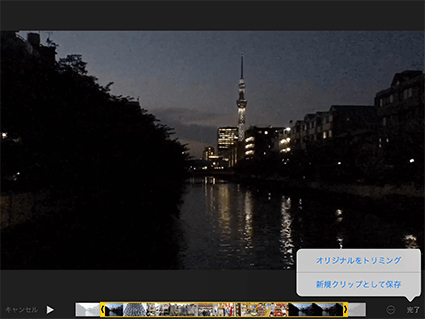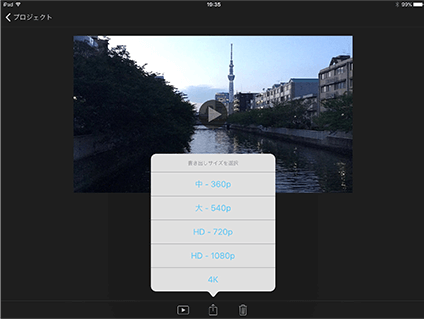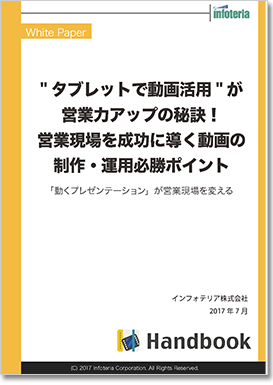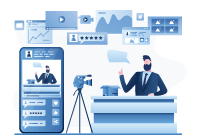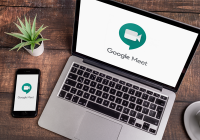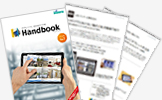無料でここまで出来る!iMovieで動画に流暢な外国語のナレーションを入れる方法(応用編)
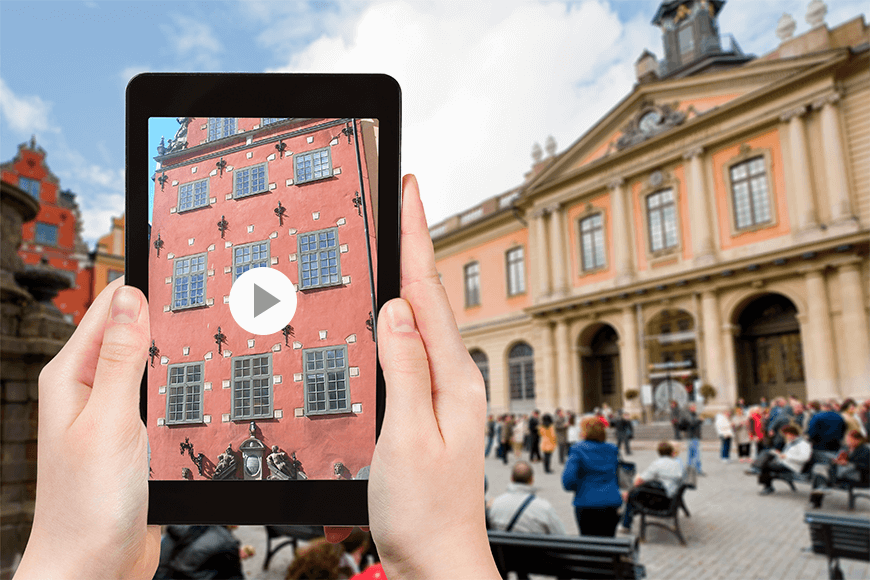
無料でここまで出来る!iMovieで動画に流暢な外国語のナレーションを入れる方法(基礎編)
前回の【基礎編】では、iPhoneやiPadで利用できる動画制作アプリ「iMovie」のナレーション組み合わせの基本的な操作方法についてご紹介致しました。今回は、さらに一歩踏み込んで拡張音声ファイルや様々な翻訳、ナレーションアプリ、また動画の縮小・分割等のリサイズまで更にアレンジができる手法をご紹介します。
1.拡張音声ファイルやGoogle翻訳等のアプリ併用でさらに便利に
iOSデフォルトの音声読み上げ機能だけでも充分実用に耐えるナレーションの実現が可能ですが、拡張版の音声ファイルを追加したり、サードパーティーのアプリを使ったりしてさらに工夫すれば、より品質が上がり便利になります。
iOS音声ファイルの追加
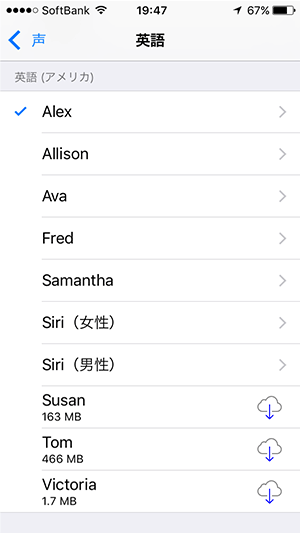
iOSの「設定」-「一般」-「アクセシビリティ」-「スピーチ」-「声」で各言語の音声ファイルを選択することができます。EvaやAlexなど人物名になっていて、それぞれ性別や声質が異なるので、好みのナレーターを選んでみましょう。
なかにはファイルのダウンロード(無償)が必要な拡張版の音声もあります。音声ファイルは数百メガバイトとなかなかの容量ですが、拡張版のナレーターはより滑らかで高品質な発声となっています。
英語などは拡張版合わせ10種類以上から選べるので迷ってしまいますが、それぞれ試してみて一番しっくりくる音声を見つけてみてください。個人的には日本語だと、KyokoやOtoyaよりもSiri(男性・女性)の発音がシャープで滑らかだと感じました。拡張版をダウンロードすればなおさらです。
Google翻訳アプリで翻訳と同時に読み上げ
日々進化するGoogle翻訳にも、テキストを読み上げてくれる機能がついています。翻訳の精度も向上し、ビジネスシーンでもお世話になっている方が多いのではないでしょうか。
iOSの声でアフレコを行うためには、音声に変換するテキストを書き起こす必要があります。英語など外国語で音声を録音したいときは外国語に訳した文章を書くことになりますが、Google翻訳を使うと、日本語さえ入力すれば好みの言語に翻訳し、同時にそれを読み上げてくれるので一石二鳥です。
おすすめの文章読み上げアプリ
iOSのメモ帳だと最初に必ず日付と時刻の読み上げが入ってしまうのが玉に疵です。また、度々2本指で画面をスワイプするのが面倒…という人は、サードパーティー製の文章読み上げアプリも活用してみましょう。
テキスト読み上げアプリは無料でも様々なものがリリースされています。わざと声に遊び心を加えたものもありますが、ビジネス用途にはシンプルなものが一番です。その点でおススメできるのがiTextSpeakerでしょうか。
テキストエディタに再生ボタンがついただけの単純なインターフェースは分かりやすく、アメリカ英語だけで9種類もスピーカーを選べるなど、音声のバリエーションも豊富です。
2.画像の縮小や分割もアプリで手軽に
もしも動画容量サイズの縮小や分割が必要な場合は、以下の方法でサイズを調整できます。
- 1. iMovieを開き「プロジェクト」から対象の動画を選択
- 2. 編集ボタンの真下のアイコン(□に↑のアイコン)をタップ
- 3. 「ビデオを保存」をタップ
このとき書き出しサイズを選択することができます。ちなみにサンプル動画はHD-1080pですが、容量は150MBありました。これを中-360pにすると35MBまで小さくなりました。
書き出した動画はiPhoneやiPad上の写真ライブラリに保存され、その中で好きな位置だけトリミングをしたり分割ができます。
- 1.写真アプリの「ビデオ」から対象の動画をタップし、右上のゲージのようなアイコン(ゴミ箱と詳細の間)をタップ
- 2.下方に表示されるムービーのサムネールの端をスライドさせると、動画をトリミングできる
- 3.分割させたい位置に調整して、完了をタップ
- 4.「新規クリップとして保存」をタップ
3.まとめ
以上、iMovieのナレーション録音機能を活用するために、音声読み上げ機能を使うことで一工夫する方法を紹介しました。
サンプル動画ではインバウンド観光PRを模した内容にしましたが、他にも外国人従業員のための教育用動画や、海外に商品を紹介する販促用ムービーなどに対しても有効です。
出来上がった動画ファイルはSNS等でも公開可能ですが、セキュリティが求められる内容の場合にはHandbookでアップロードし共有することをおすすめします。
必要なコンテンツをクラウドで集中管理して、必要なときにいつでもどこでも閲覧できるので、よりスマートに動画を活用できることでしょう。
いまや文書や写真だけでなく、企業のアピールにも動画が当たり前の時代です。iPhoneやiPadだけでコストをかけずに、このような簡単な工夫が可能ですので、是非貴社でも活用してみてはいかがでしょうか。
関連記事
おすすめ資料
タブレットで動画活用が営業力アップの秘訣!営業現場を成功に導く動画の制作・運用必勝ポイント
〜「動くプレゼンテーション」が営業現場を変える
営業現場における動画コンテンツ活用のメリットやデメリットの整理から制作や管理について、実際に動画を営業活用されている実事例と共にご紹介します。